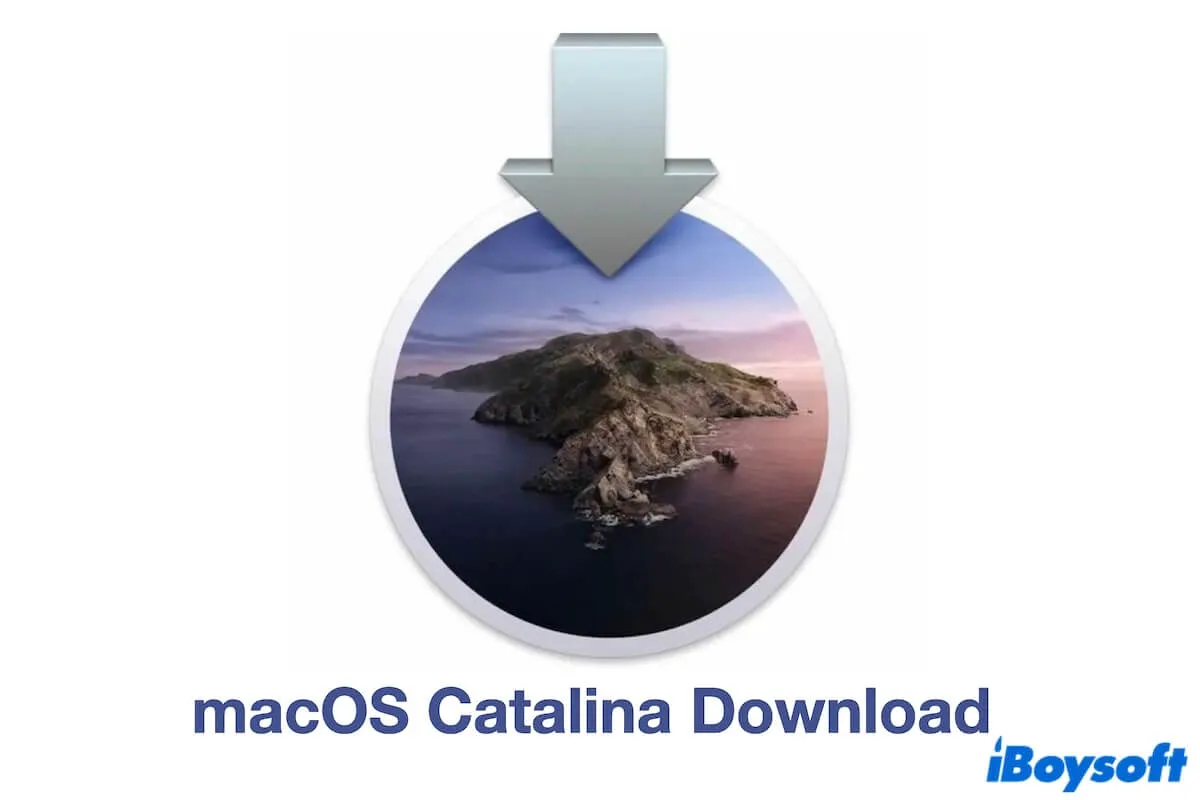通常、Mac App Store で macOS Catalina (10.15) を検索できますが、Mac が macOS Big Sur 以降を搭載しているか、macOS 15 と互換性がない場合は検索結果が表示されません。
この投稿では、macOS Catalina のフルインストーラー、macOS Catalina ISO ファイル、macOS Catalina DMG ファイルをダウンロードするための直リンクを提供しています。また、互換性のないMacでCatalinaを実行するための macOS Catalina USB インストーラーを作成する手順についてもガイドします(最新の macOS を直接ダウンロード: macOS Tahoe ダウンロード)
📢 他の macOS バージョンをダウンロードする必要がある場合は、macOS ダウンロードセンターを参照してください。
注意: macOS Catalinaを迅速にダウンロードしたい場合は、通常よりもはるかに高速な速度でmacOS CatalinaのDMGファイルを取得するために、iBoysoft DiskGeekerを使用してください。
さらに、このツールは、数回のクリックでサポートされていないMac用のブート可能なmacOS Catalina USBインストーラーを作成するのに役立ちます。ターミナルは不要で簡単に完了できます。
1. MacにiBoysoft DiskGeekerを無料でダウンロードしてインストールし、クリーンなUSBドライブを接続します。
2. USBドライブ上のボリュームを選択し、ブートディスクを作成をクリックして続行します。

3. macOS Catalinaを選択してブートディスクを作成をクリックし、次にCatalina DMGインストーラーをダウンロードするためにOKをクリックします。
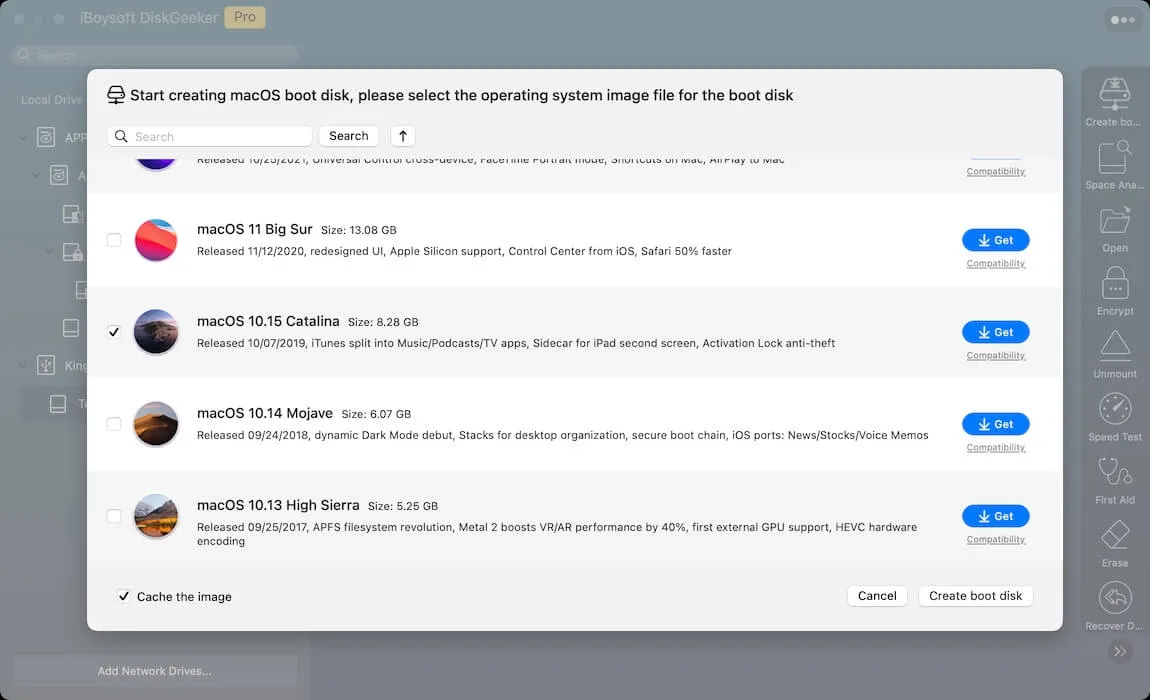
4. ブータブルインストーラーを作成するかどうかを尋ねるポップアップが表示されます。作成したい場合はOKをクリックして続行します。それ以外の場合はプロセスを終了します。その後、Downloadsフォルダー内のmacOS Catalina DMGファイルをFinderで見つけます。
macOS Catalinaフルインストーラー vs. DMG vs. ISO(必要なものを選択)
ダウンロードする前に、macOS Catalinaインストーラーの各フォーマットを簡単に理解してみましょう。これにより、必要なmacOSフォーマットを迅速に特定できます。
macOSフルインストーラー: 公式の.appインストーラーで、通常はApp Storeからダウンロード可能で、サポートされているMacのみで使用可能です。
macOS DMGファイル: ブート可能なインストーラーを構築するためによく使用されるMacディスクイメージ形式です。
macOS ISOファイル: 主にWindowsやサポートされていないMac上の仮想マシンでmacOSをインストールするために使用されるディスクイメージです。
Mac App StoreからmacOS Catalinaインストーラーをダウンロードする
MacがmacOS Catalinaと互換性がある場合、以下のリンクからMacのApp Storeからダウンロードできます。それ以外の場合、「更新が見つかりません」というエラーメッセージが表示されます。
↓ macOS Catalinaダウンロード (8.26 GB)
macOS CatalinaをサポートするMacのチェックリストは次のとおりです:
- iMac Pro(2017年以降)
- MacBook(2015年以降)
- Mac Pro(Late 2013年以降)
- MacBook Air(Mid 2012年以降)
- MacBook Pro(Mid 2012年以降)
- iMac(Late 2012年以降)
- Mac Mini(Late 2012年以降)
他のmacOSバージョンをダウンロードしたい場合は、以下を参照してください: macOSインストーラーのダウンロード。
macOS Catalinaのアップデートを取得したい場合は、以下を参照してください: Mac OSアップデートのダウンロード。
Windows向けのmacOS Catalinaが必要な場合は、Windows PCでのmacOSインストーラーのダウンロード。
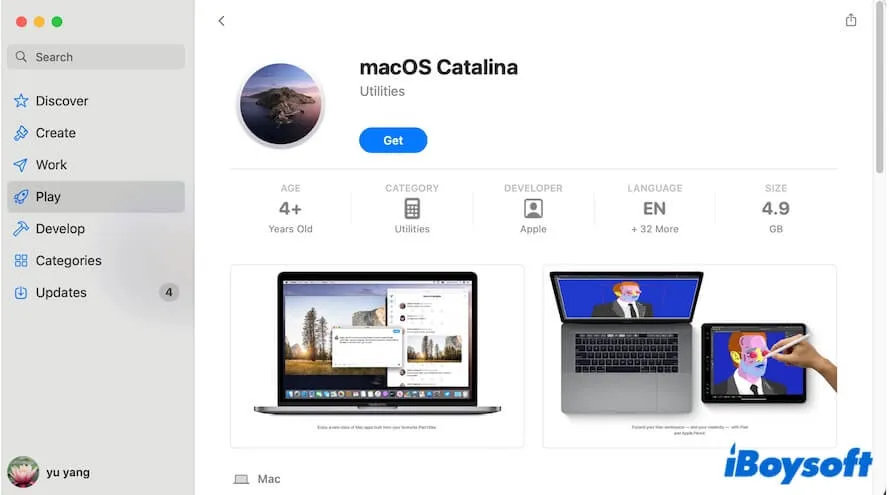
ダウンロードプロセスは通常数時間かかります。その間、画面をオンにしてMacを電源に接続しておいてください。
ダウンロードが完了すると、インストーラーが自動的に開きます。今すぐCatalinaをMacにインストールしたくない場合は、メニューバーから「Install macOS Catalina」>「インストールをやめる」をクリックしてインストールを中止します。インストーラーが必要なときは、Finderのアプリケーションフォルダーで見つけることができます。
macOS 10.15をダウンロードする方法を他の人々にも教えてください。
macOS Catalina 10.15.7更新プログラムのダウンロード
macOS 10.15.7は、macOSおよびWi-Fiの自動接続障害、iCloud Driveの同期、Radeon Pro 5700 Xグラフィックスを搭載したiMac(Retina 5K、27インチ、2020年モデル)の問題を修正します。
macOS Catalina 10.15.6を実行している場合、以下のリンクから最新のmacOS Catalina 10.15.7更新プログラムをダウンロードできます。フルの10.15.7インストーラーをダウンロードするよりもかなり時間が短縮されます。
↓ macOS Catalina 10.15.7更新プログラムのダウンロード (2.86 GB)
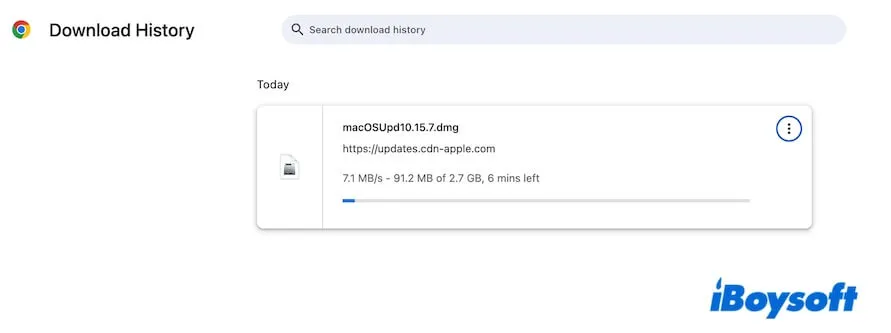
macOS Catalina DMGファイルのダウンロード
App StoreなしでmacOS Catalinaをダウンロードしたい場合、Windowsマシンでダウンロードしたい、またはApp Storeでうまくできない場合は、以下のリンクからCatalina DMGファイルをダウンロードできます。
↓ macOS Catalina DMGのダウンロード (10.15.7、7.21GB、MediaFireから)
または、手動でmacOS Catalina DMGファイルを作成する方法は、以下の投稿に従ってください: macOS Catalina 10.15 DMGファイルの作成方法。
macOS Catalina DMGファイルは、Windowsコンピューターや非互換のMacモデルにmacOS Catalinaを実行したい場合に必要となります。 これは、VirtualBox (VirtualBoxでmacOS Catalinaをインストール)などの仮想マシンにインストールして、サポートされていないデバイスでmacOS 10.15を実行できるようにするために使用されます。もちろん、起動可能なUSBや外部ハードドライブを作成するためにも使用できます。
macOS Catalina ISOファイルのダウンロード
macOS Catalina DMGファイルと同様に、macOS Catalina ISOファイルは、Windowsコンピューターや非互換のMac向けのmacOS Catalina仮想マシンを作成するために頻繁に使用され、macOSの回帰やテスト用の起動可能なUSBドライブを作成するために使用されます。
macOS Catalinaをダウンロードするには、以下のリンクをクリックしてください:ISO
↓ macOS Catalina ISO ダウンロード (10.15.7, 16GB, Internet Archiveから)
(他のISOファイルをダウンロードするには、Mac OS ISO ダウンロードを参照してください。)
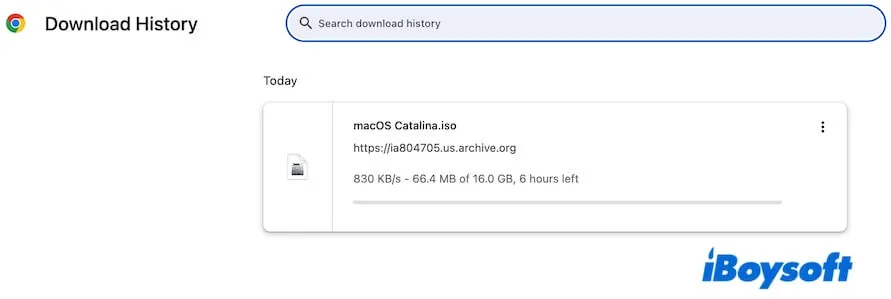
関連記事:
Directly Download macOS Catalina VMDK for VirtualBox or VMware
macOS Catalina USB インストーラーを作成
Catalinaインストーラーを入手したら、必要に応じてmacOS Catalina USBインストーラーを作成できます(例:macOS SonomaからCatalinaにダウングレードする場合など)。
伝統的なmacOS Catalina USBインストーラーを作成する方法では、Terminalを使用する必要があります。テック初心者にとってはエラーが発生しやすく、複雑です。数回のクリックでmacOS Catalina用の起動可能なUSBインストーラーを作成できるように、iBoysoft DiskGeekerを使用することができます(手順は上記に記載されています)。
起動可能なCatalinaインストーラーを作成するのにiBoysoft DiskGeekerをダウンロードして、お手伝いさせてください!
準備:
- Mac OS Extended形式でフォーマットされ、32GB以上の容量を持つUSBドライブ。
- macOS CatalinaインストーラーをダウンロードしたMacがIntelベースであることを確認してください。そうでない場合は、FinderのApplicationsフォルダにあるインストーラーをIntelベースのMacに転送してください。なぜなら、macOS 10.15はIntelプロセッサー向けに設計されており、IntelベースのMacでのみ動作するからです。
作成:
- クリーンなMac OS Extended USBドライブをIntelベースのMacに接続します。
- Launchpadに行き、その他をクリックしてTerminalを開きます。
- 以下のコマンドラインを入力してください。MyVolumeをUSBフラッシュドライブの名前に置き換えてください。sudo /Applications/Install\ macOS\ Catalina.app/Contents/Resources/createinstallmedia --volume /Volumes/MyVolume
- 管理者パスワードを入力してEnterキーを押します。
- USBドライブを消去するよう警告が表示された場合はYを入力してEnterキーを押してください。
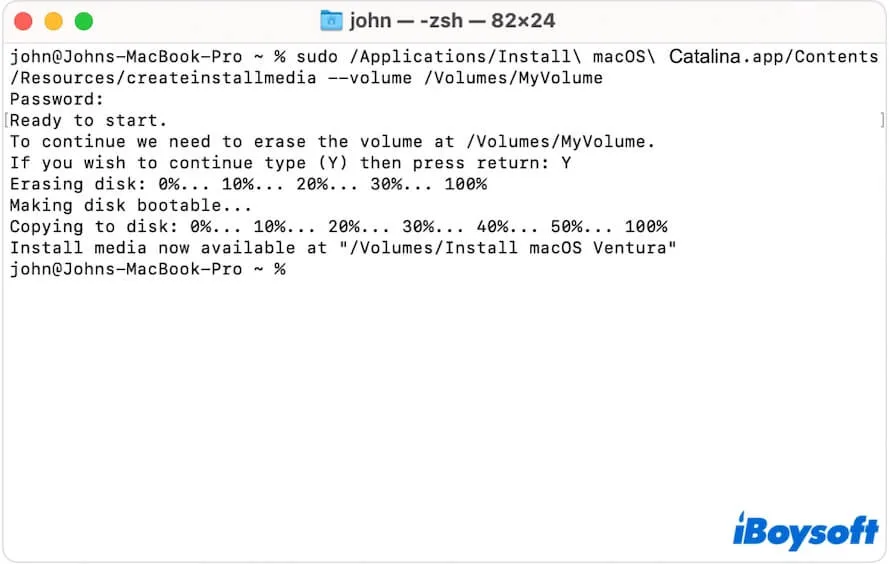
- 処理が完了するまでお待ちください。処理中はMacを電源に接続し、画面をオンにしたままにしてください。
macOS Catalina起動可能USBインストーラーを作成した後、このポストに従ってMacを起動できます: USBからMacを起動する方法。
macOS CatalinaのUSBインストーラーがブートできない場合は、以下を参照してください: USB Catalinaインストーラーがブートできない問題の修正方法。
より多くの人と共にCatalinaブート可能なUSBを作成する手順ガイドを共有します。
なぜmacOS CatalinaがMacにダウンロードおよびインストールされないのか?
さまざまな理由で、MacにmacOS Catalinaをダウンロードおよびインストールできないことがあります。
1. MacがmacOS Catalinaと互換性がない場合
すべての中期2012年モデルおよびそれ以前のMacモデルは、macOS Catalinaをサポートしていません。App StoreからmacOS 10.15をダウンロードすると、「更新が見つかりません」というヒントが表示されます。
上記のリンクを使用して、macOS Catalina DMGまたはISOファイルをダウンロードできます。
2. MacがApple Silicon Macである場合
macOS Catalinaは、Intel 64ビットプロセッサー用に特別に設計されており、IntelベースのMac向けの最後のバージョンです。macOS Big Surは、Apple独自のApple Siliconチップを搭載したMac向けの最初のバージョンです。
3. MacにmacOS Catalinaインストーラーを保存する十分なスペースがない場合
Macのストレージ容量がほぼいっぱいになっています。遅いMacもmacOS Catalinaのダウンロード失敗につながることがあります。
Macをきれいに整理し、不要なファイルを削除することで、macOS Catalinaを迅速かつ成功裏にダウンロードできます。
実際に、数年にわたるMacのクリーンアップは大変な作業です。数分以内にMacをきれいにし、最適化するために、iBoysoft DiskGeeker for Macを使用できます。このディスクマネージャーは、Macからアプリケーションキャッシュファイル、システムログ、ユーザーログファイル、ゴミ箱などのゴミファイルを徹底的に削除するのに役立ちます。
手順は以下の通りです:
- MacにiBoysoft DiskGeekerをダウンロードしてインストールし、開きます。
- スキャン結果から不要なゴミファイルを選択します。

- 「クリーン」をクリックします。
4. ネットワーク接続が不安定で弱い場合
通常、ネットワークの問題によりmacOS Catalinaのダウンロードに失敗するとアラートが表示されます。ネットワーク状況を確認するか、別のWi-Fiに切り替えることができます。
また、MacがmacOS Catalinaをインストールできない理由はさまざまです:
- Macのストレージ容量が十分ではない。
- MacがmacOS Catalinaと互換性がない。
- インストール中にMacの電源が切れる。
- Macが現在のmacOSの最新のマイナーバージョンにアップデートされていない。
- MacがmacOS Big Sur以降を実行している。
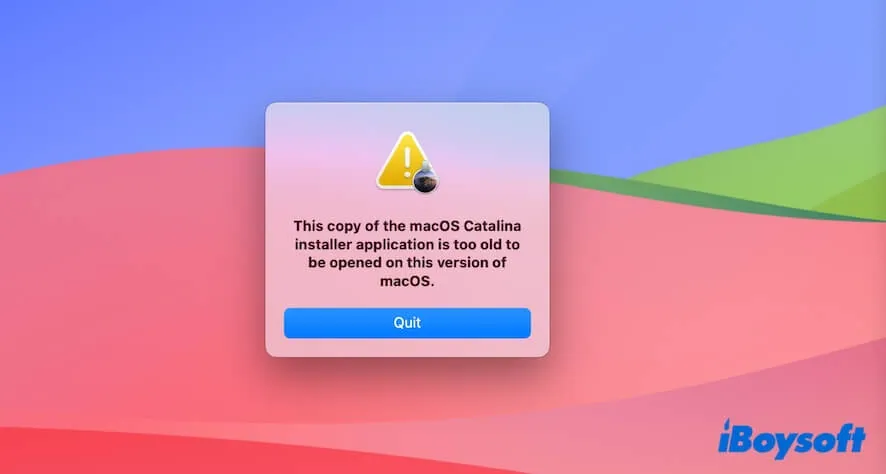
このmacOS CatalinaダウンロードセンターがCatalinaインストーラーを素早く取得するのに役立てば、他の人と共有してください。
興味がある他のバージョン:
macOS Catalinaの前のバージョンや後のバージョンが必要な場合は、以下のアドレスをフォローして取得できます。
macOS Catalinaダウンロードに関するFAQ
- QHow do I install Catalina on an old Mac?
-
A
To install macOS Catalina on an unsupported Mac, you need to use OpenCore Legacy Patcher.
1. Download OpenCore Legacy Patcher from its official website.
2. Prepare a USB drive and erase it to Mac OS Extended (Journaled).
3. Use OpenCore Legacy Patcher to create the macOS Catalina bootable installer (there are on-screen instructions).
4. Use the bootable USB drive to boot the incompatible Mac.
5. When the Mac starts up, click OK on the prompt to install OpenCore Legacy Patcher. Then, you can run macOS Catalina.
- QHow do I download macOS Catalina?
-
A
You can download macOS Catalina from the App Store. Open App Store, search for macOS Catalina, and click Get next to the macOS Catalina in the results. This way is only suitable for Macs that support macOS Catalina.
If your computer doesn’t support it, you can download macOS Catalina from iBoysoft DiskGeeker. This tool allows you to directly download the macOS Catalina DMG file and create a macOS Catalina bootable installer.